更新された4月2024:エラーメッセージの表示を停止し、最適化ツールを使用してシステムの速度を低下させます。 今すぐ入手 このリンク
- ダウンロードしてインストール こちらの修理ツール。
- コンピュータをスキャンしてみましょう。
- その後、ツールは あなたのコンピューターを修理する.
PCにインストールされている統合されたWindows10Photosアプリケーションをアンインストールする理由があるかもしれません。 ただし、[設定]> [アプリケーション]を開くと、アンインストールオプションがグレー表示されていることがわかります。 組み込みのUWPアプリケーションを削除する必要がある場合は、削除することをお勧めしませんが、Windows10からPhotosアプリケーションを削除するのに役立つクイックガイドを以下に示します。
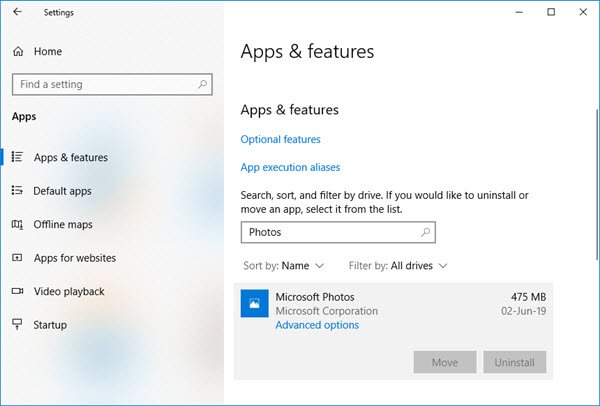
新しいPhotosアプリケーションは、画像ビューアだけでなく、画像を編集および最適化するための基本的なツールも提供します。 写真にさまざまな効果やフィルターを追加できます。 写真アプリケーションを使用すると、写真をトリミング、回転、スムージング、レタッチできます。 このアプリケーションでは、画像から赤目を除去することもできます。
Microsoft PhotosアプリはWindows 10に統合されたアプリケーションで、写真やビデオを表示および編集できます。 時々、あなたがしたいことがあります 写真アプリをアンインストールします、たとえば、適切に機能しない場合。 残念ながら、通常Windows 10に統合されているアプリケーションはアンインストールできないため、Windows PowerShellを使用して写真アプリケーションをアンインストールする必要があります。 手順は次のとおりです。
2024 年 XNUMX 月の更新:
ファイルの損失やマルウェアからの保護など、このツールを使用してPCの問題を防ぐことができるようになりました。 さらに、最大のパフォーマンスを得るためにコンピューターを最適化するための優れた方法です。 このプログラムは、Windowsシステムで発生する可能性のある一般的なエラーを簡単に修正します。完璧なソリューションが手元にある場合は、何時間ものトラブルシューティングを行う必要はありません。
- ステップ1: PC Repair&Optimizer Toolをダウンロード (Windows 10、8、7、XP、Vista - マイクロソフトゴールド認定)。
- ステップ2:“スキャンの開始PCの問題の原因である可能性があるWindowsレジストリ問題を見つけるため。
- ステップ3:“全て直すすべての問題を解決します。
PowershellでWindows 10 Photosアプリケーションをアンインストールする方法
手順1:

- 開いたばかりの場合は、写真アプリケーションを閉じます。
- [Cortana / Windows Search]ボックスに「powerhell」と入力します。
- 表示されたら「WindowsPowerShell」をクリックします。右クリックして「管理者として実行」を選択します。
- PowerShellウィンドウで、次のコマンドを入力します(ヒント:コピーして貼り付けてエラーを保存します)
- AppxPackageのダウンロード*写真* | AppxPackageを削除します
- 「展開プロセスの進行状況…」というメッセージが一時的に表示されます。 これにより、アンインストールが完了します。
- これで、写真アプリケーションは表示されなくなり、Windows Photo Viewerソフトウェアを使用して画像を開くことができます。
手順2:
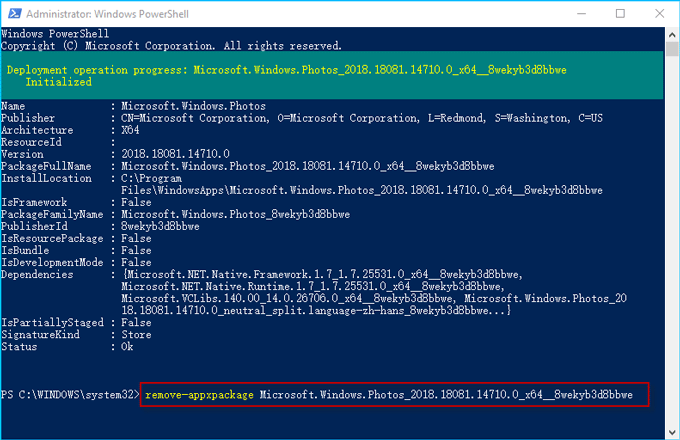
手順1–管理者としてWindowsPowerShellも開きます。
ステップ2–コマンドget-app-app-appxpackage * photo *を入力し、Enterキーを押します。 このコマンドは、Windows 10 PhotosAppアプリケーションのパッケージファイルを検索します。
手順3– PackageFullNameで始まる行を見つけて、フルネーム(私の場合は「Microsoft.Windows.Photos_2018.18081.14710.0_x64__8wekyb3d8d8d8bbwe」)をコピーします。
ステップ4–次のコマンドを入力して、Enterキーを押します。 「展開が進行中です…」というメッセージが一時的に表示され、消えればアンインストールは完了です。 変更はすぐに有効になり、Windows 10Photosアプリケーションが消えたことに気付くでしょう。
結論
統合されたユニバーサルアプリケーションをアンインストールすることはお勧めしません。 これらのアプリケーションは、デバイス上のスペースをほとんど占有しないため、使用しない場合は無視することをお勧めします。
繰り返しますが、唯一の本当の利点は、[スタート]メニューを簡単に削除できることです。 また、将来のアップデート(特に大きなアップデート)がこれらのアプリケーションを再インストールする可能性があります。
https://www.cnet.com/how-to/how-to-uninstall-default-apps-in-windows-10/
専門家のヒント: この修復ツールはリポジトリをスキャンし、これらの方法のいずれも機能しなかった場合、破損したファイルまたは欠落しているファイルを置き換えます。 問題がシステムの破損に起因するほとんどの場合にうまく機能します。 このツールは、パフォーマンスを最大化するためにシステムも最適化します。 それはによってダウンロードすることができます ここをクリック

CCNA、Web開発者、PCトラブルシューター
私はコンピュータ愛好家で、実践的なITプロフェッショナルです。 私はコンピュータープログラミング、ハードウェアのトラブルシューティング、修理の分野で長年の経験があります。 私はWeb開発とデータベースデザインを専門としています。 また、ネットワーク設計およびトラブルシューティングに関するCCNA認定も受けています。

